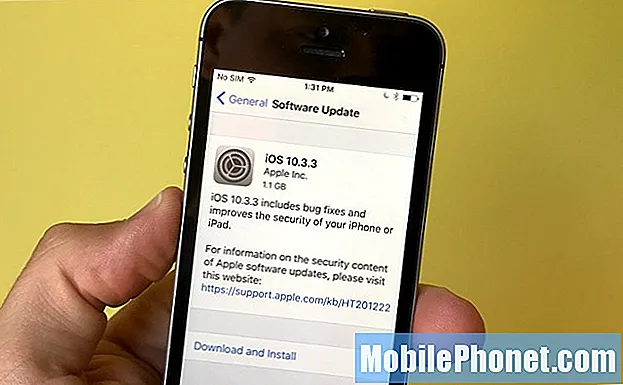Her viser vi deg hvordan du endrer låseskjermen og bakgrunnsbildet på Pixel 3 eller Pixel 3 XL. Det inkluderer å legge til dine egne bilder i stedet for hva som kommer på telefonen, etterfulgt av noen andre tilpasningsalternativer. Slik tilpasser du Pixel 3.
Å velge riktig bakgrunnsbilde er en stor avtale, spesielt med den flotte 6,3-tommers skjermen på Pixel 3 XL. Du vil også ha et høyoppløselig bilde også. Vi viser deg hvordan du endrer det og anbefaler noen av de beste stedene å laste ned flotte bakgrunnsbilder.
Les: 10 Best Official Pixel 3 Tilbehør
For det første lar Google deg sette et annet bilde for både låseskjermen og startskjermbildet, slik at du kan ha to forskjellige bilder, noe som er veldig pent. Bortsett fra det, tilbyr Google ikke så mye tilpasning på låseskjermen som andre produsenter. Slik kommer du i gang.
Hvordan endre Pixel 3 Låseskjerm og Bakgrunn
Det er noen forskjellige måter å endre bakgrunnsbilde og bakgrunn for å gjøre telefonen din Pixel perfekt. Den enkleste måten er å bare trykke lenge på et hvilket som helst tomt område på skjermen. Herfra kan du enkelt velge hva du vil, og hvor du skal bruke den.
Google bunte noen flotte bevegelige bakgrunnsbilder på Pixel 3. Og mens de er hyggelige, vil du kanskje bruke dine egne bilder ved å følge disse trinnene.
Bruksanvisning
![]()
- Trykk og hold fingeren på et tomt område på skjermen
- Å velgeBakgrunnsfra popup av alternativer
- Bla gjennom Googles bilder, Living Universe-bilder, eller klikkBildene mine
- Nåå velge bildet du vil ha,beskjære for å passe, og trefferSett Bakgrunn
- Velgestartskjermen, låseskjerm ellerbåde
Når du er her, ser du dusinvis av vakre bilder. Google gikk virkelig utover for å gi oss mange alternativer. Men den første er "Mine bilder" som lar deg se gjennom din egen telefon for bilder du har tatt deg selv. Trykk på det, eller til og med slå "Mine nedlastinger" for å finne bilder lagret fra internett.
![]()
Googles forhåndsbelastede bilder eller alt du tar med kameraet ditt, vil være bra. Hvis du velger et alternativ, anbefaler vi minst 1080p HD-bilder. For å finne noen flotte bakgrunnsbilder som det som vises her, last ned appen Zedge og bla gjennom deres ekspansive samling. Det er min favoritt bakgrunnsbilde.
Lås skjerm Bakgrunn
Hvis du la merke til fra våre instruksjoner, er det like enkelt å endre låseskjermenes bakgrunnsbilde på Pixel 3. Følg de samme trinnene som ovenfor for låseskjermen. Når du finner bildet du vil bruke, og klikk "Set Wallpaper", velg låseskjerm i stedet for hjemmeskjermen.
Personlig har jeg Packers-logoen som låseskjermbildet mitt, så et mørkt bakgrunnsbilde for mitt hovedskjermbilde. Mørk eller svart bilder kan spare batterilevetid på Googles Pixel 3 fordi måten AMOLED-skjermene viser mørke farger. Velg hva som fungerer for deg.
Andre muligheter
Dessverre handler det om hvor alternativene og tilpasningen slutter for låseskjermen. De fleste smarttelefonprodusenter tillater masse tilpasning her. Der du kan endre appgenveiene, eller tilpasse alltid på displayet. Løpende lager Android 9 Pie du kan endre varsler eller funksjonen nå spiller, men det handler om det. Hvis du vil ha tilpasning, få en Samsung eller LG.
Du kan endre hvordan den kontinuerlige alltid fungerer, hvis du vil. Til slutt, følg instruksjonene ovenfor, og endre Pixel 3-låseskjermen eller tapetet, og gjør telefonen din yours. Også, mens du er her, ta en titt på disse 10 kule tingene Pixel 3 kan gjøre.